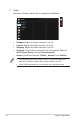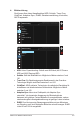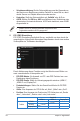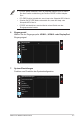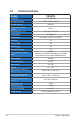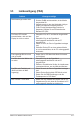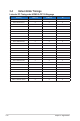User Guide
3-6
Kapitel 3: Allgemeines
• Schattenverstärkung:DunkleFarbverstärkungpasstdieGammakurve
desMonitorszurBereicherungdunklerFarbtöneineinemBildan,damit
dunkleSzenenundObjektebessererkennbarwerden.
• Kontrollen:StelltdasSeitenverhältnisauf„Vollbild“oder„4:3“ ein.
• ASCR:WählenSieEINbzw.AUSzumAktivierenbzw.Deaktivierendes
dynamischenKontrastverhältnisses.ASCRwirddeaktiviert,wennELMB
eingeschaltetist.
• WählenSie4:3zurAnzeigedesBildesentsprechenddem
OriginalseitenverhältnisderEingangsquelle.
5. PIP-/PBP-Einstellung
PIP-/PBP-EinstellungermöglichtIhnen,zusätzlichzudemdurchdie
ursprünglicheVideoquelleerzeugtenHauptfensterdurcheineandere
VideoquelleeinTeilfensterabzuzeigen.
PIP-/PBP-Modus
Größe
Position
Farbeinstellung
PIP-/PBP-Quelle
PIP-/PBP-Einstellung
Rennmodus DisplayPort 1920x1080@60Hz
ASUS TUF Gaming VG35V HDR OFF
DurchAktivierungdieserFunktionzeigtderMonitorzweiBildervon
zweiverschiedenenVideoquellenan.
• PIP-/PBP-Modus:ZurAuswahlvonPIP-oderPBP-Funktionbzw.zum
Deaktivieren diese Funktionen.
• PIP-/PBP-Quelle:WähltdieVideoeingangsquellezwischen„HDMI-1“,
„HDMI-2“und„DisplayPort“.
• Farbeinstellungen:StellenSiedenGameVisual-ModusfürPIP/PBP-
Fenster ein.
• Größe:ZumAnpassenderPIP-Größeauf„Klein“,„Mittel“oder„Groß“.
• Position:ZumAnpassenderPositiondesPIP-Subfenstersauf„Rechts
oben“,„Linksoben“,„Rechtsunten“oder„Linksunten“.
Hauptbild
HDMI-1 HDMI-2 DisplayPort
Teilbild
HDMI-1
HDMI-2
DisplayPort